昔るるぶの広告原稿を作った時に、
「画像のCMYKを350%以下に抑えてください」
と言われて、慌てて手動で画像の濃度を下げたことがあったけれど、
どこをどうやったのかよく覚えていない。(汗)
その後は印刷通販はGraphicやプリントパックを使うことが多くて、
リッチブラックの指定を気をつけるくらいで、
あまりインク濃度に気を使って来なかったけれど、
最近時々RAKSULを使うようになって、
画像CMYK300%以下!という指定に合わせることがあって、
「カラー設定」から一発変換ができることを、
初めて知りました。
以下その方法です。
今回はPIXTAで購入(!)した写真素材を変換します♪
・「情報」パレットから、パレットオプションを開く。
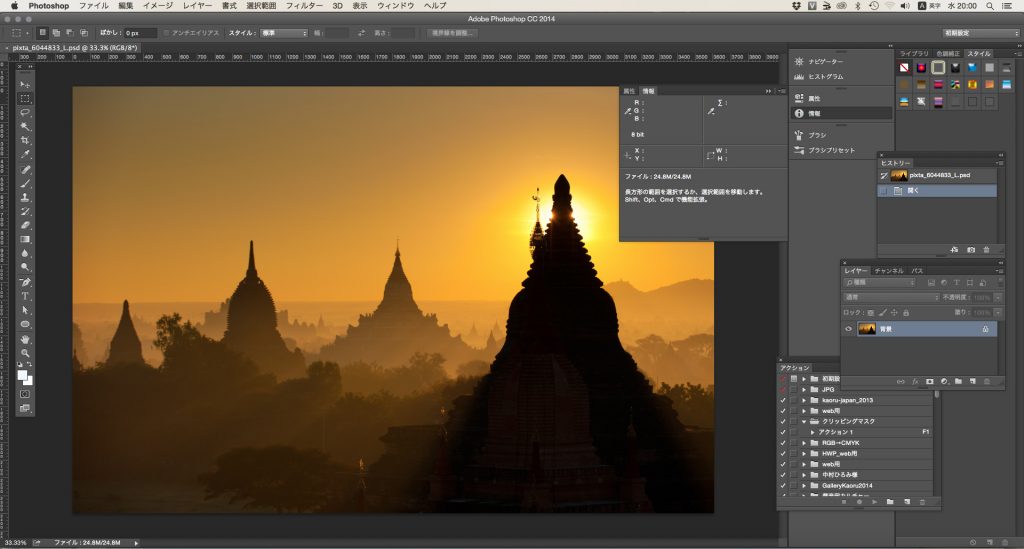
・パネルオプションを開く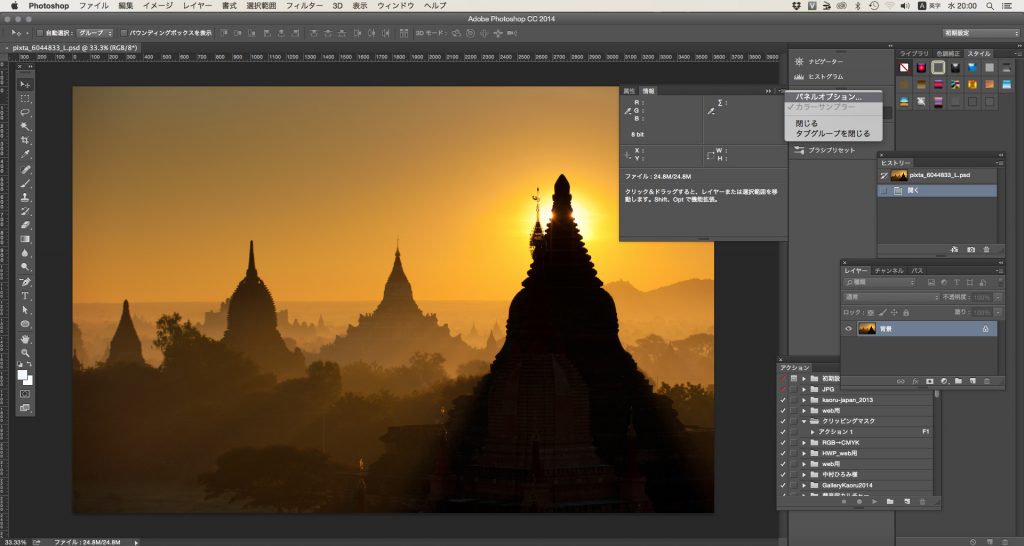
・「第2色情報」のモードを「インキの総使用量」に指定してOKを押す。
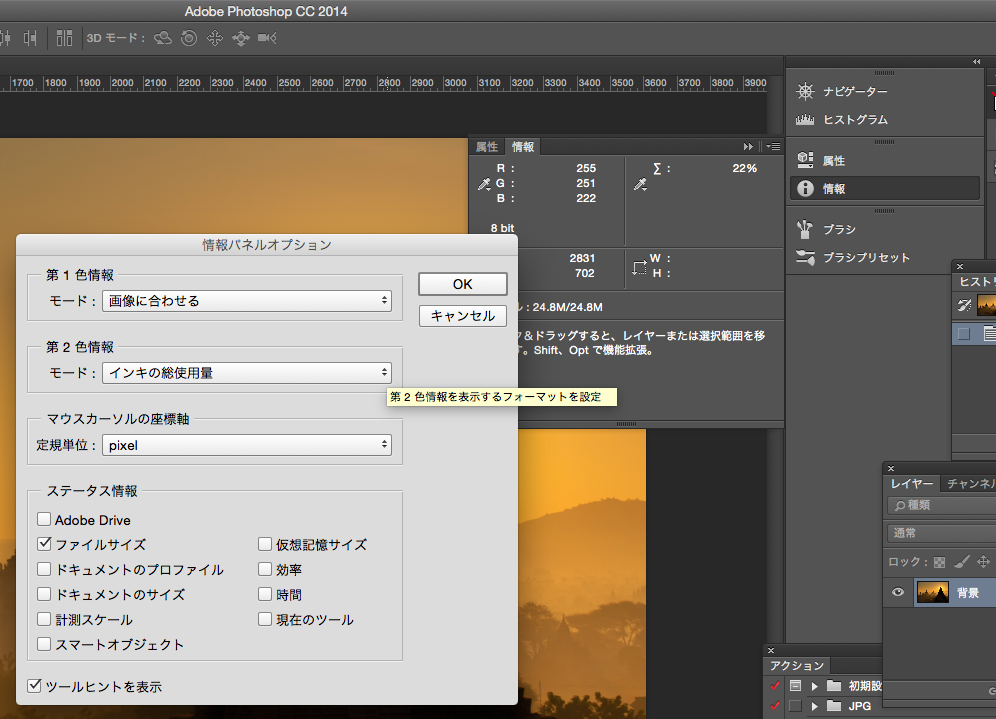
・暗そうなところにカーソルを合わせると、343%もあります!
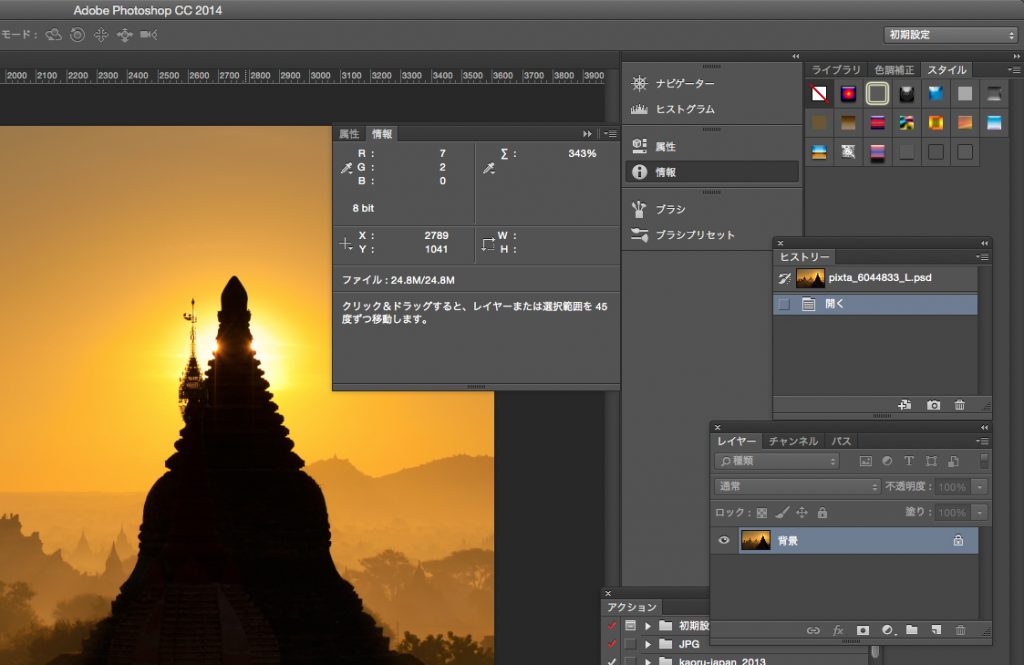
・「編集」から「カラー設定」を選びます。
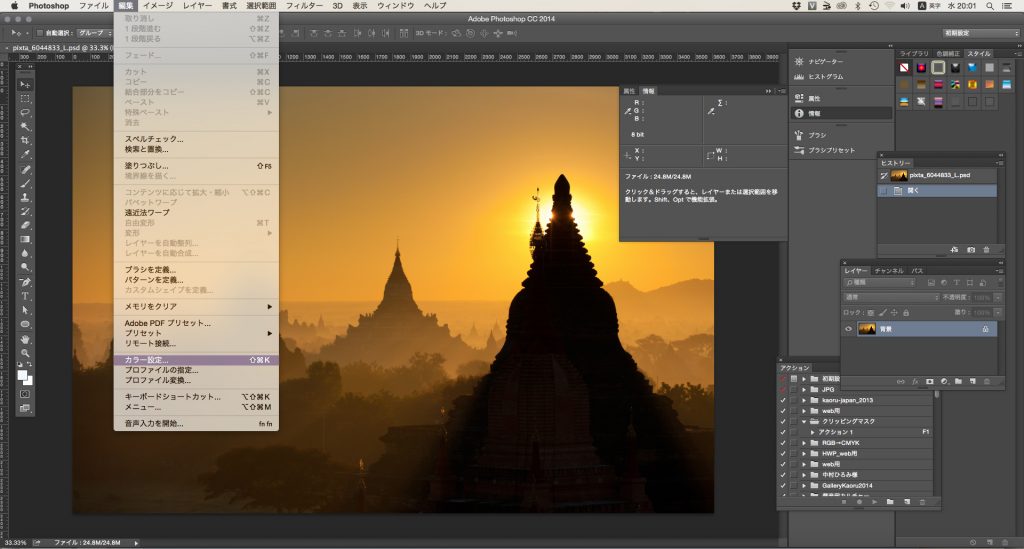
・「CMYK」を「カスタムCMYK」に設定。
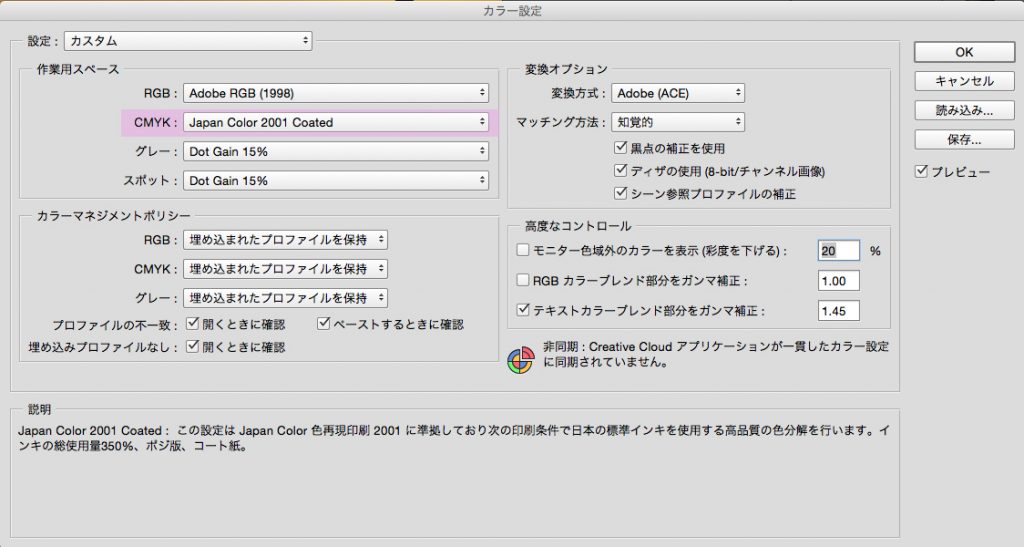
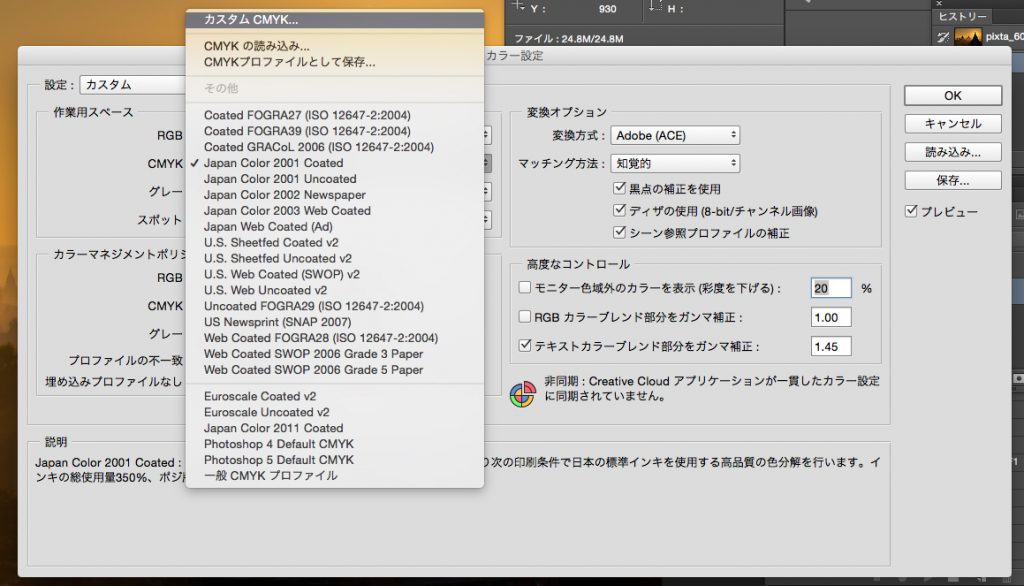
・「インキの総使用量の制限」が「300%」になっていることを確認して、保存名「SWOP (コート紙), 20%, GCR, 中」でOK.
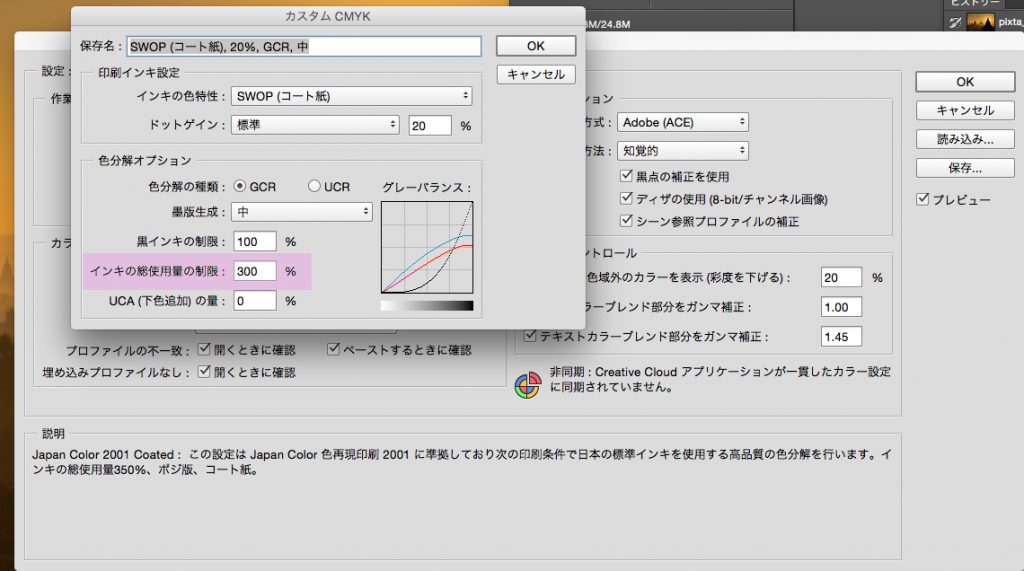
・「カラー設定」は「カスタム」となりますのでOK。
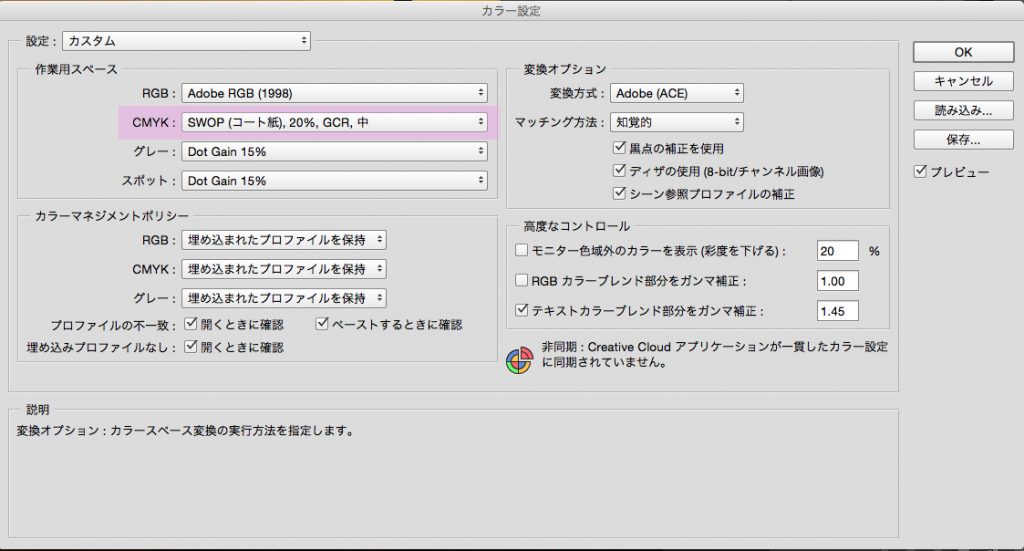
この設定で画像のRGBをCMYKに変換すると、自動で総インク使用量が300%以下に設定されます。
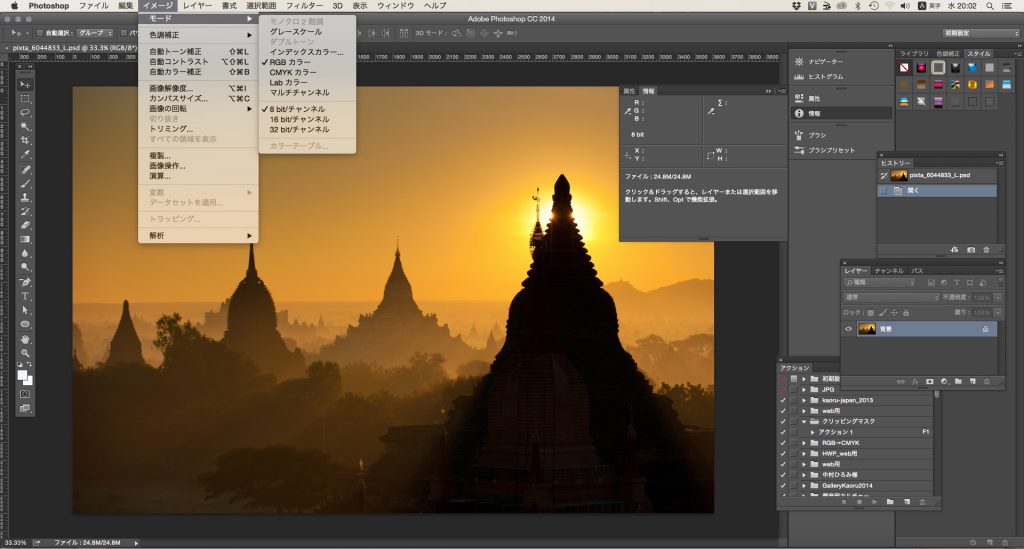
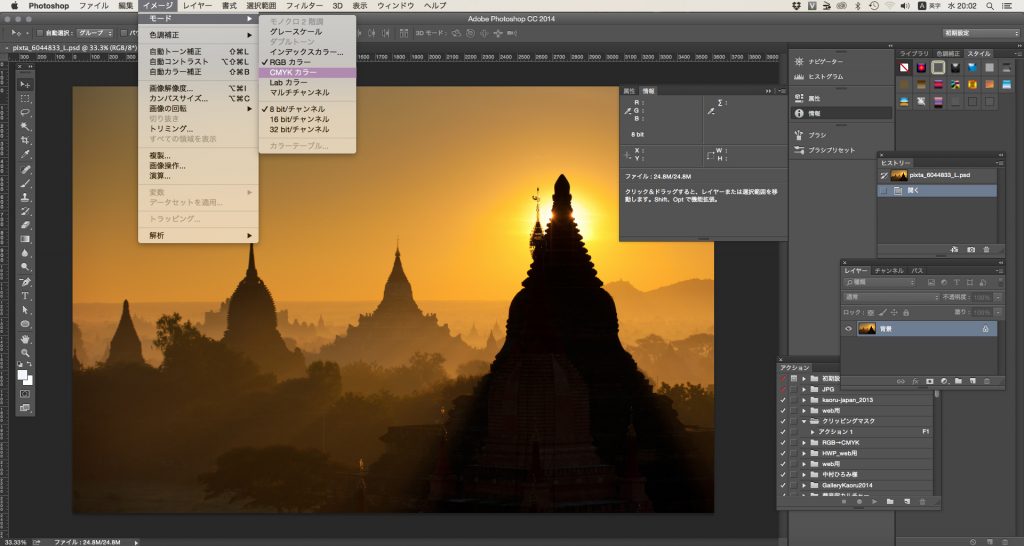
・暗いところでも260%に抑えられました。
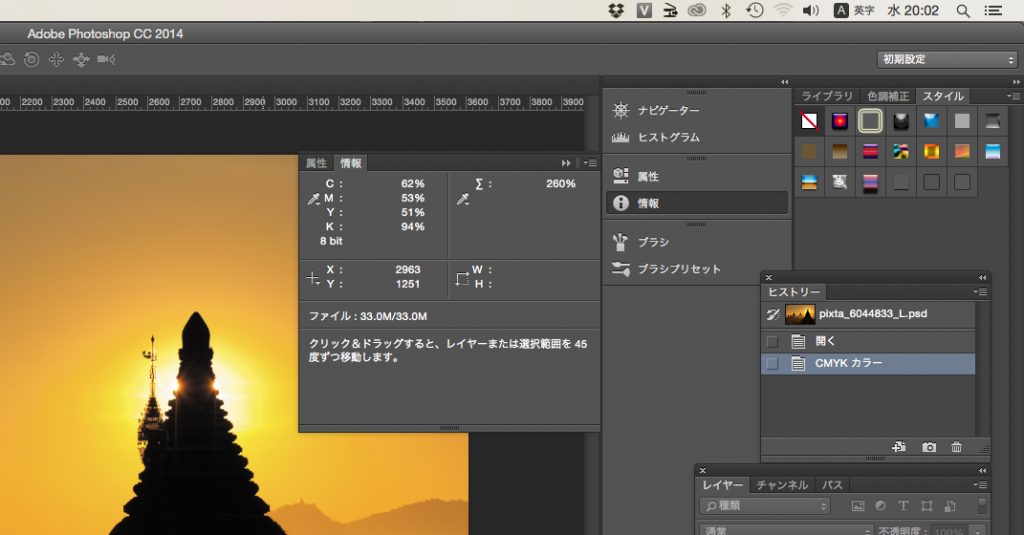
・別名で保存すると、カラープロファイルが「SWOP (コート紙), 20%, GCR, 中」になっています。
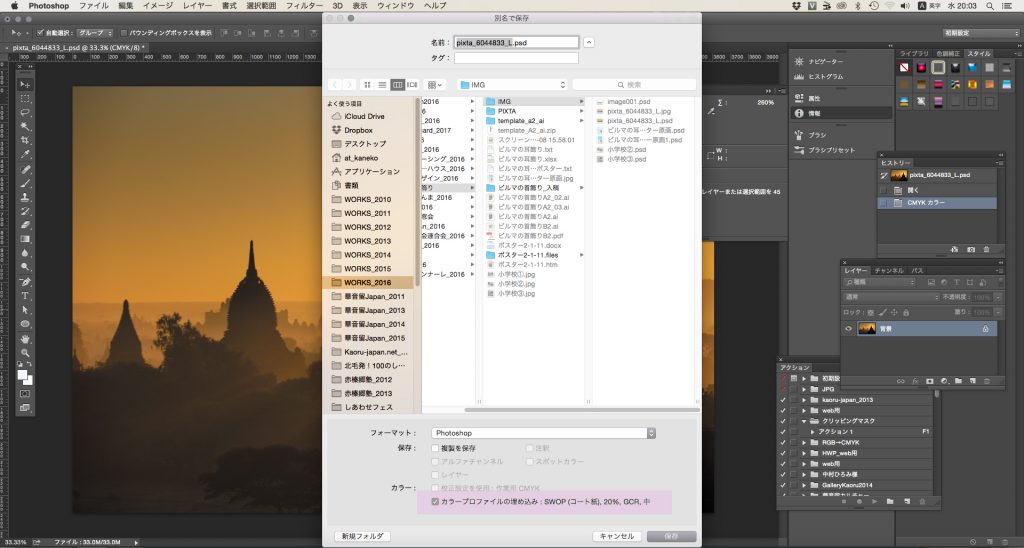
・AdobeのBridgeで設定しているカラーマネジメントの「プリプレス用・日本-2」は解除されてしまいますので、
変換が終わったら元に戻すのを忘れないようにしましょう。
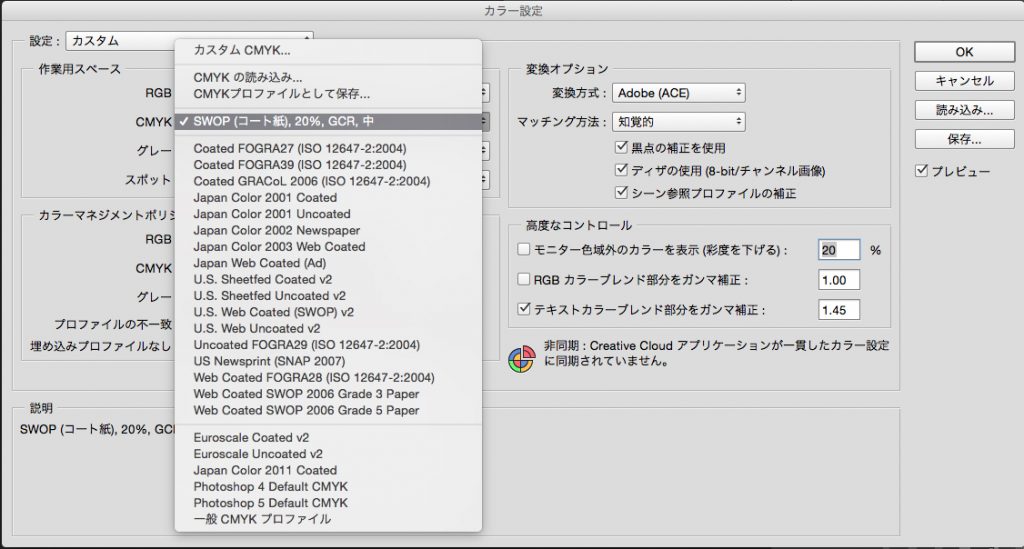
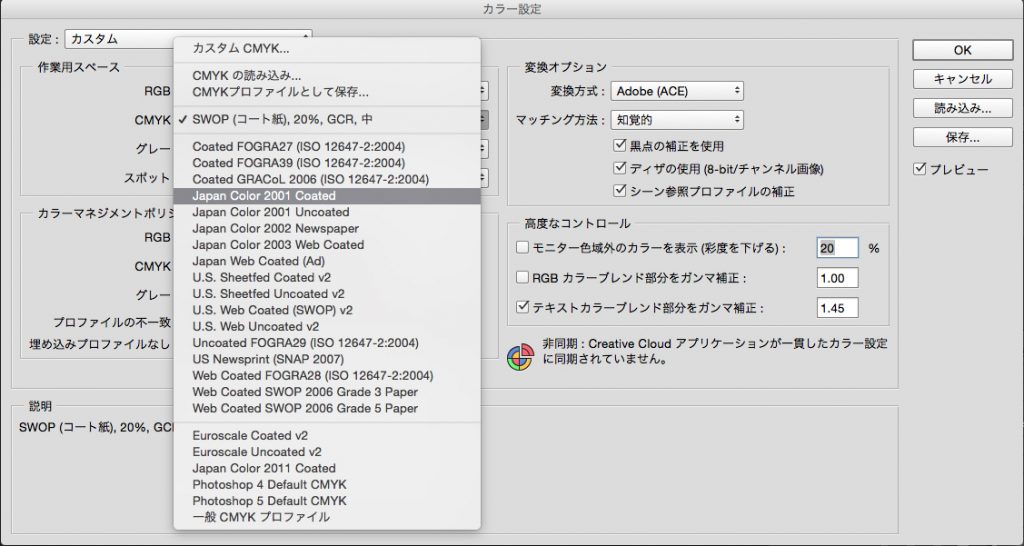
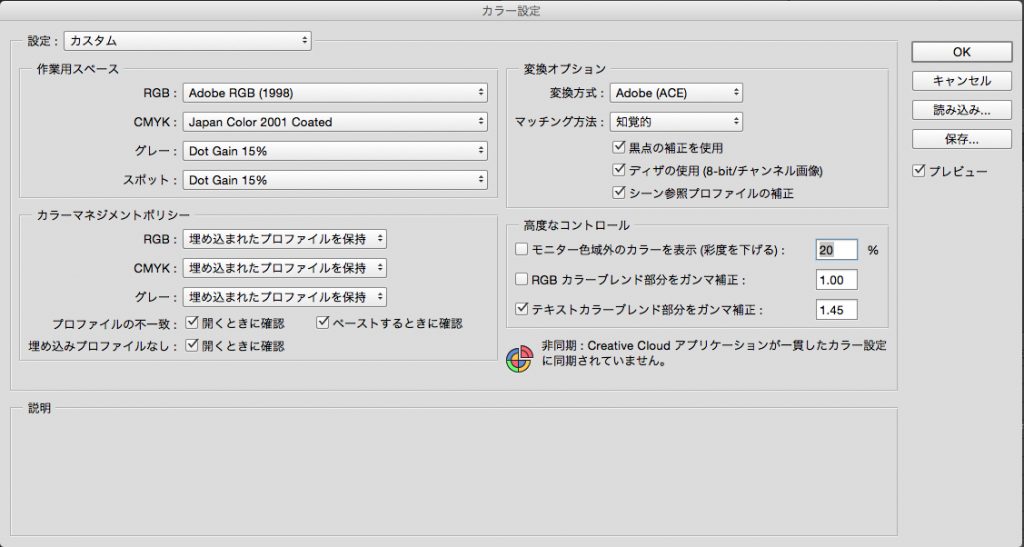
印刷通販@グラフィックのテクニカルガイドに、こんな表記がありました。
コート紙をターゲットとしたプロファイルで、一番濃度が高い黒[R0 G0 B0]をCMYK変換すると[C93 M88 Y89 K80]となり総濃度が350%となります。乾きにくい用紙、マットコート紙や上質紙などは、総濃度が310%に抑えられた「Japan Color 2001 Uncoated」を選択してください。
アプリケーション別ガイド Adobe Photoshop
カラー設定
http://www.graphic.jp/technical/check_psd/data_color03.php
対してプリントパックでは、
[カラープロファイルの埋め込み]もオフにします。
印刷会社ごとに、このあたりの設定は違いがありますね。
今回は、A2ポスターの制作を行いました。
下半分の濃い茶色部分も300%を超えていて、
イラレのCMYKを手動で調整しました。

コメント
[…] CMYK (インクの総使用量) を300%以下に抑える | Designer’s tips@990 […]